gif快手怎么用 gif快手玩法技巧
本站电脑知识提供应用软件知识,计算机网络软件知识,计算机系统工具知识,电脑配置知识,电脑故障排除和电脑常识大全,帮助您更好的学习电脑!不为别的,只因有共同的爱好,为软件和互联网发展出一分力!
gif快手怎么用?Gif快手是一款智能的合成软件,能够将图片合成gif格式,下面太平洋下载网小编给大家介绍一下gif快手玩法技巧,感兴趣的赶紧来看看吧。
,gif快手玩法技巧:
1、打开gif快手软件。

2、在首页点击右上角的相机图标。
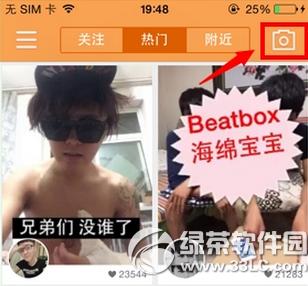
3、点击下方中央红色图标即可开始录制视频。

4、也可以点击左边第二个图标选择已有图片或视频拼接起来。

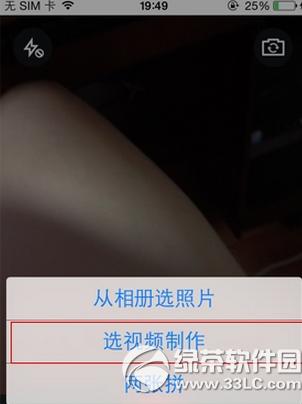
5、进行后期处理,为视频添加滤镜、相框等,处理完毕点击右上角“完成”。
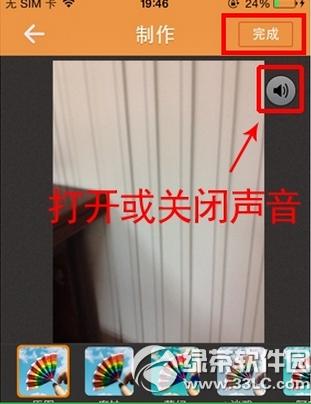
6、回到首页点击左上角图标,点击“本地作品集”。
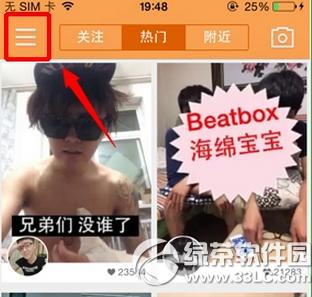
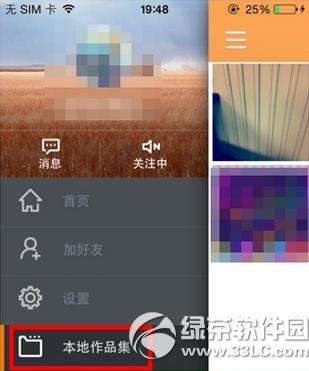
7、点“更多”,可以选择保存视频或者gif到手机上。
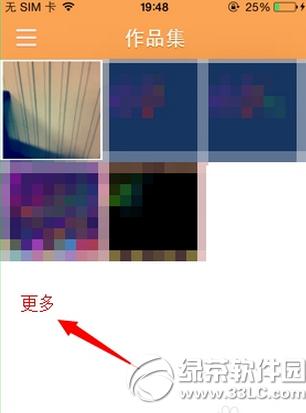
以上就是太平洋下载网小编为大家介绍的gif快手玩法技巧,希望能够帮助到大家,如果想要了解更多资讯请继续关注太平洋下载网软件园。
太平洋下载网软件园小编阅读相关推荐:
gif快手怎么上热门?gif快手上热门技巧
gif快手怎么加音乐?gif快手背景音乐添加教程
学习教程快速掌握从入门到精通的电脑知识
……